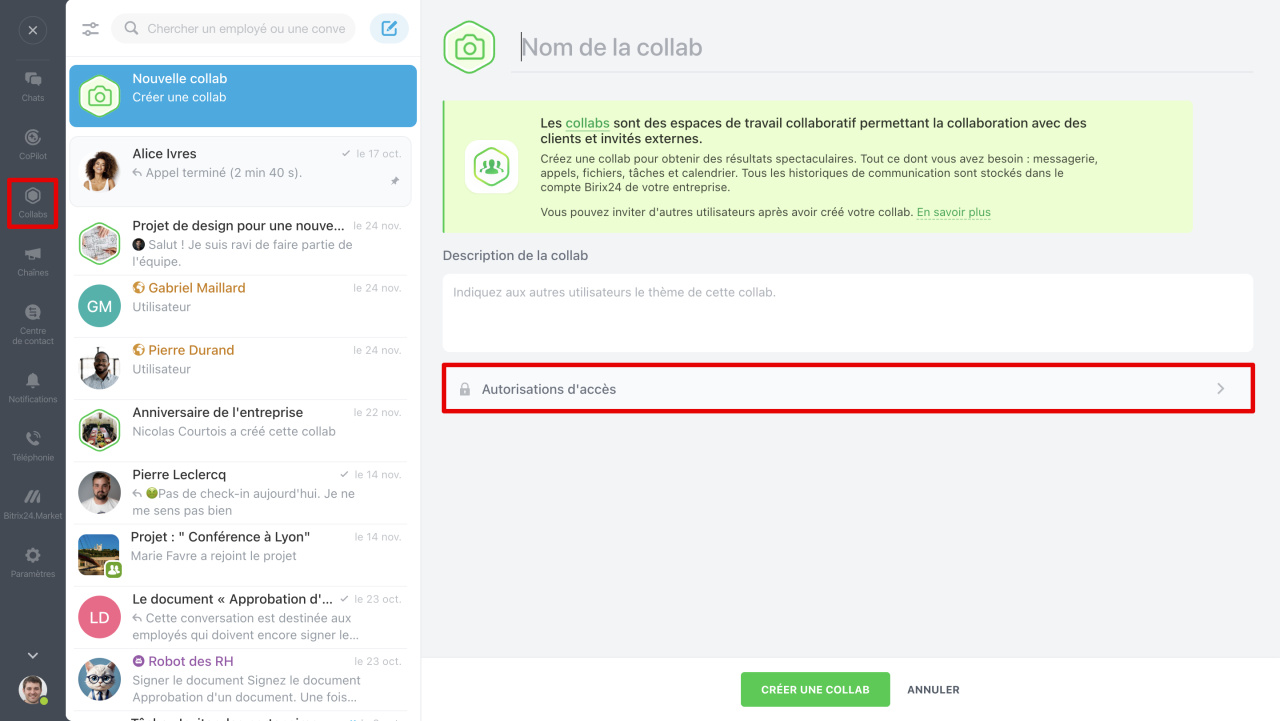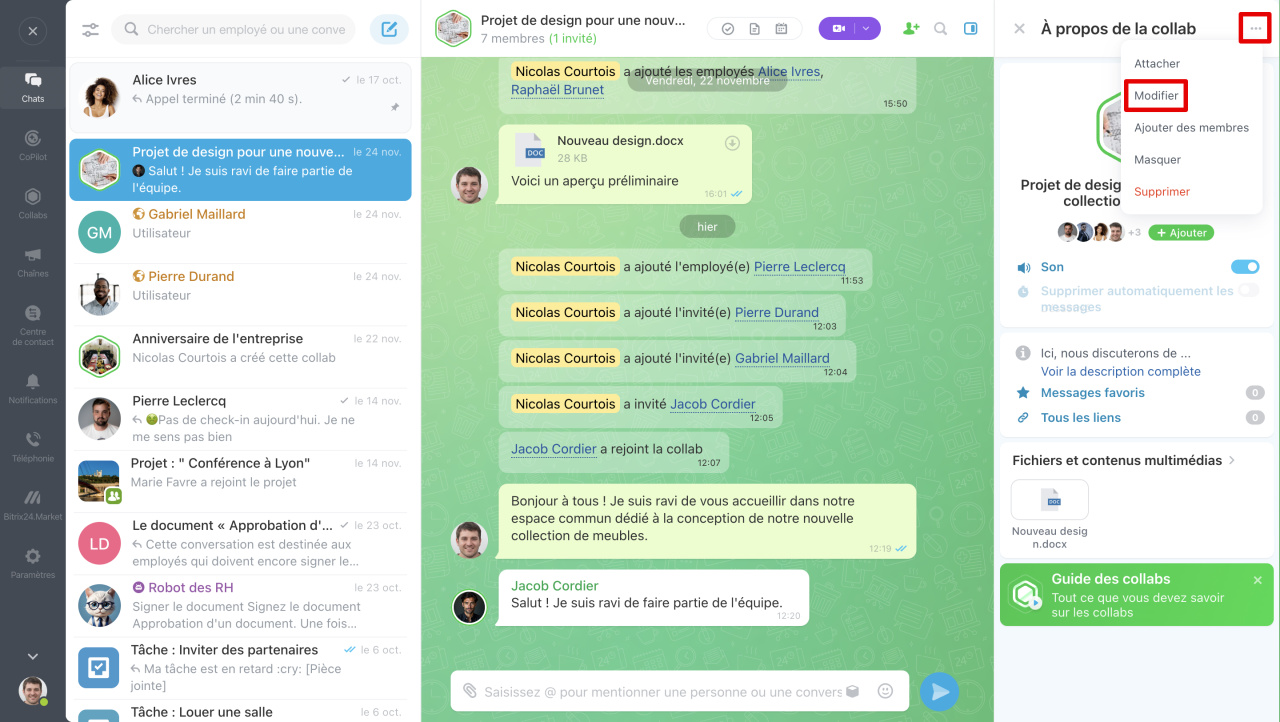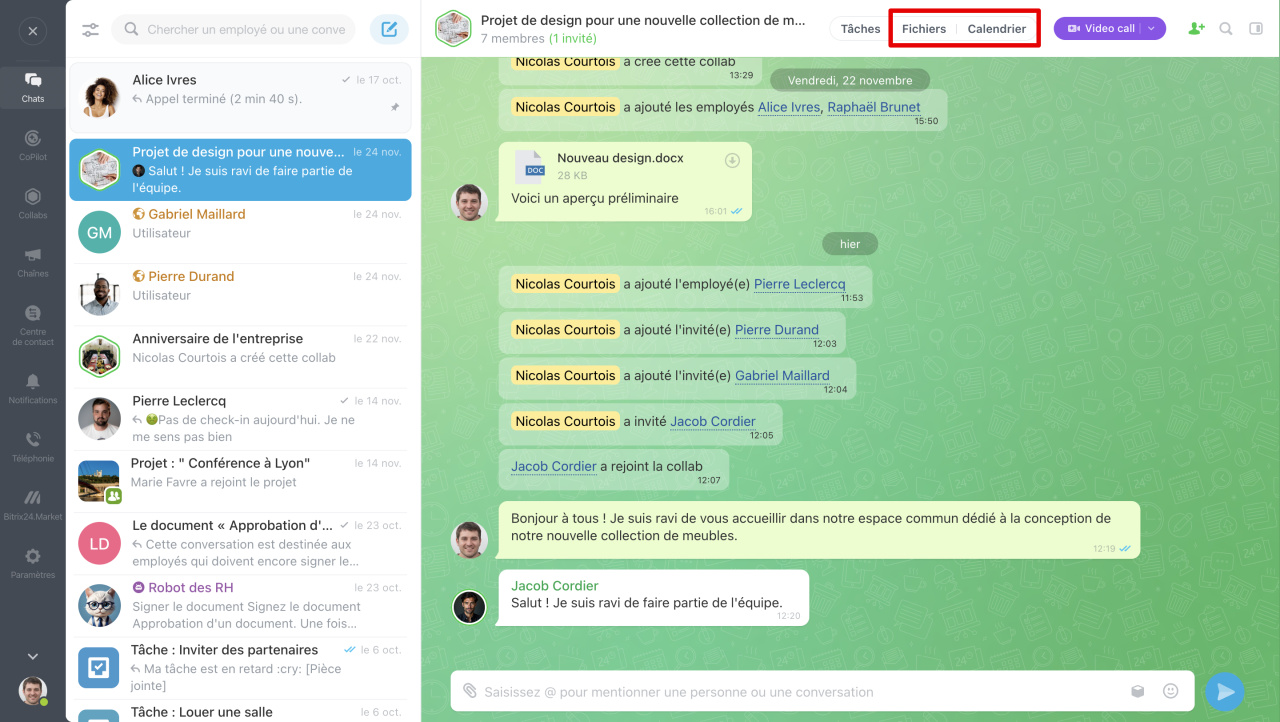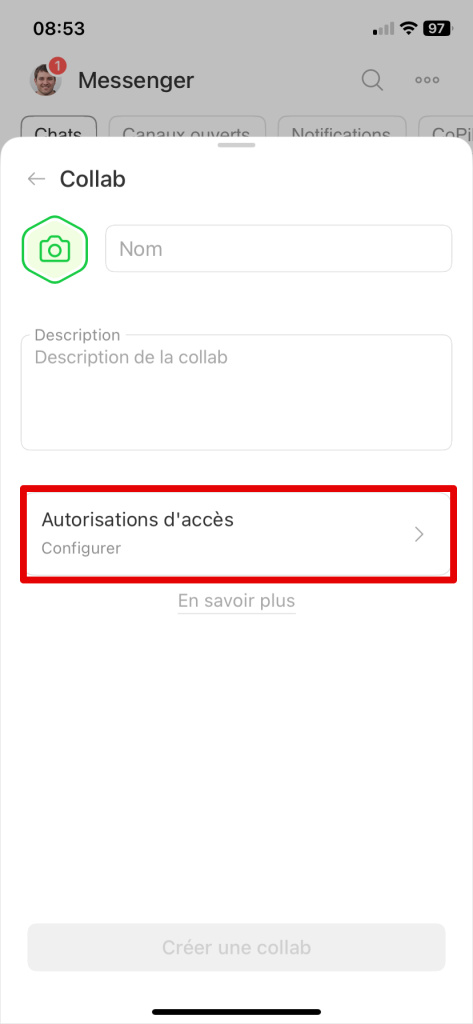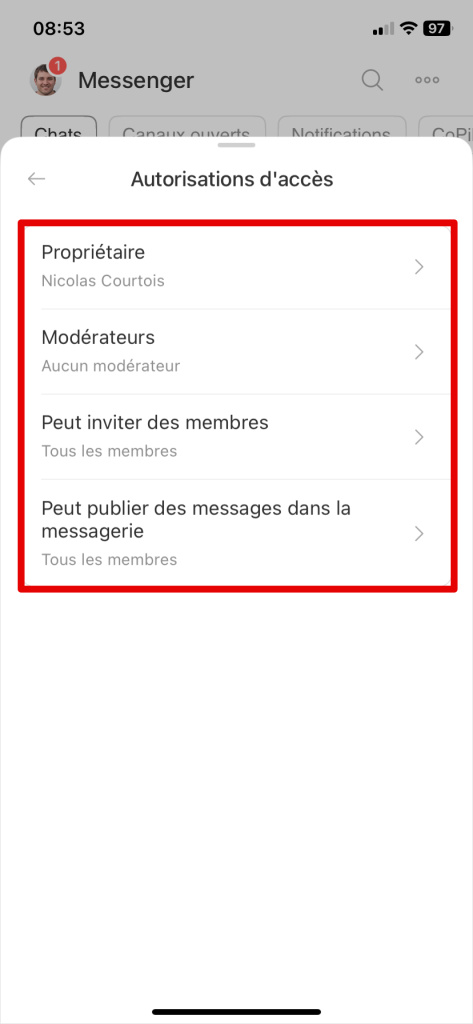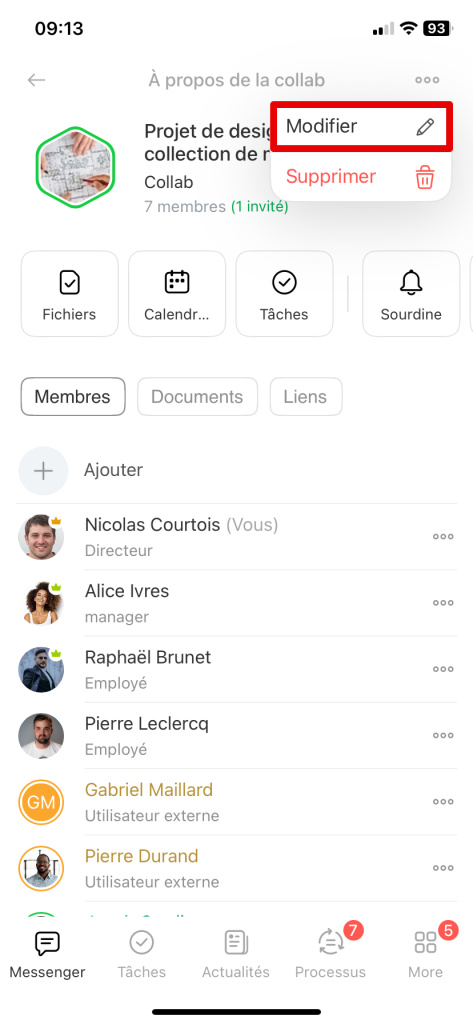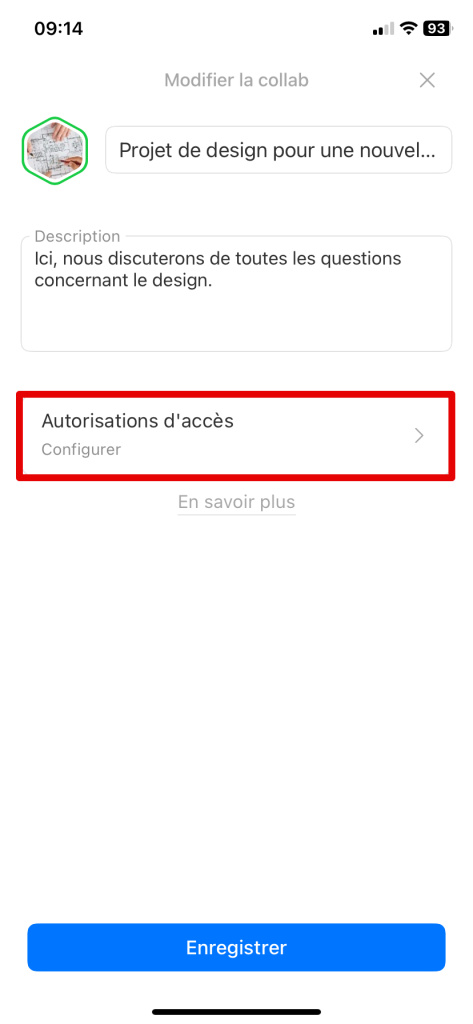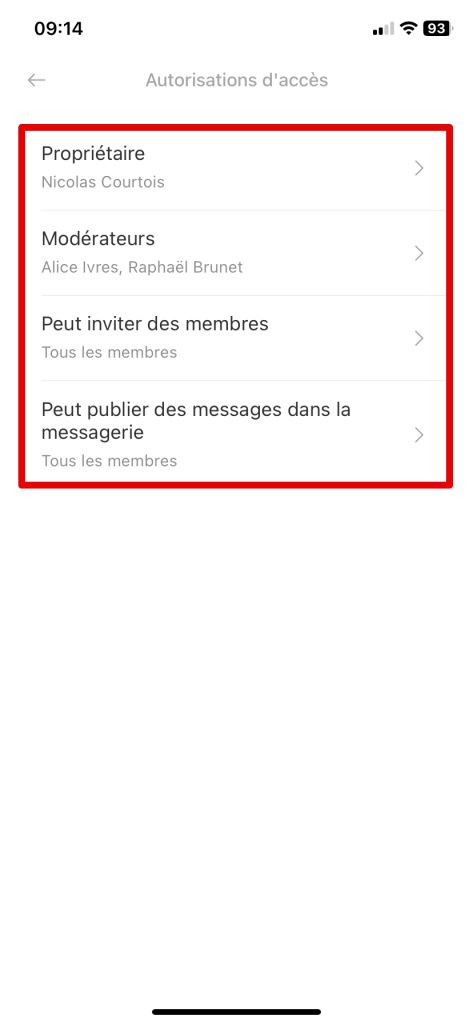Collabs - un espace pour collaborer avec des équipes externes et des clients. Il n'est pas nécessaire de basculer entre différentes applications : tous les services nécessaires sont déjà disponibles dans la collab : discussions, fichiers, tâches et calendrier.
Les droits d'accès aident à organiser le travail dans la collab. En configurant les droits, vous pouvez choisir qui et comment utilisera les outils de la collab. Par exemple, tous les participants peuvent créer des tâches, mais seul le propriétaire peut les supprimer.
Dans cet article, nous expliquerons comment configurer les droits d'accès dans la collab dans la version web de Bitrix24 et l'application mobile.
Les droits d'accès peuvent être définis lors de la création de la collab ou modifiés plus tard dans les paramètres.
- Lors de la création - accédez à Liste de discussions - Collabs, cliquez sur Plus (+) et sélectionnez Autorisations d'accès.
- Après la création - ouvrez la collab, cliquez sur Trois points en haut à droite et sélectionnez Modifier - Autorisations d'accès.
Les droits sont divisés en deux blocs :
Gestion de la collab. Ici, vous pouvez choisir qui pourra modifier les paramètres de la collab, inviter des participants et écrire dans la discussion.
- Propriétaire - principal responsable de la collab. Il a un accès complet, peut éditer la collab et nommer des modérateurs. Si vous créez une collab pour un autre employé, désignez-le comme propriétaire. Il verra la collab dans la liste des discussions et pourra la modifier.
- Modérateurs - employés qui aident le propriétaire à gérer la collab. Le propriétaire peut leur accorder des droits supplémentaires, comme inviter des participants ou créer des tâches.
- Rendre l'historique des discussions accessible aux nouveaux membres - activez cette option pour que les nouveaux participants puissent voir les conversations précédentes. Cela aidera les nouveaux participants à se familiariser plus rapidement avec les détails du projet.
- Utilisateurs autorisés à inviter de nouveaux membres à la collab - choisissez qui peut ajouter de nouveaux participants à la collab. Pour contrôler la composition de l'équipe et éviter les invitations accidentelles, vous pouvez laisser ce droit uniquement au propriétaire et aux modérateurs.
- Utilisateurs autorisés à publier des messages - indiquez qui peut envoyer des messages. Si le chat est utilisé uniquement pour des annonces, laissez le droit au propriétaire et aux modérateurs. Cela aidera à éviter les messages superflus. Si le projet doit être discuté par tous, choisissez Tous les membres.
Tâches de la collab. Dans ce bloc, vous configurez les droits d'accès pour travailler avec les tâches au sein de la collab.
- Utilisateurs autorisés à afficher les tâches de la collab - si les tâches sont confidentielles, attribuez les droits uniquement aux employés. Cela aidera à protéger les informations importantes.
- Utilisateurs autorisés à trier et déplacer les tâches de la collab - permet de modifier l'ordre des tâches. Si l'ordre des tâches doit être contrôlé uniquement par le propriétaire, limitez ce droit pour les autres.
- Utilisateurs autorisés à créer de nouvelles tâches - pour travailler ensemble sur les tâches, attribuez les droits de création à tous les participants.
- Utilisateurs autorisés à modifier les tâches de la collab - si vous souhaitez que tous les participants puissent éditer les tâches, ouvrez l'accès à tous. Si les droits doivent être réservés aux employés de l'entreprise, choisissez Employés uniquement.
- Utilisateurs autorisés à supprimer des tâches de la collab - pour éviter la suppression accidentelle des tâches, vous pouvez laisser ce droit uniquement au propriétaire et aux modérateurs.
Les droits d'accès aux fichiers et au calendrier doivent être configurés séparément. Ouvrez Fichiers ou Calendrier de la collab et spécifiez les droits d'accès nécessaires pour les participants.
Comment configurer les droits d'accès aux fichiers
Comment configurer les droits d'accès au calendrier
Les droits d'accès peuvent être définis lors de la création de la collab ou modifiés plus tard dans les paramètres.
Comment créer une collab
Configurer les droits d'accès lors de la création de la collab. Cliquez sur le bloc Autorisations d'accès et configurez les droits nécessaires.
Indiquez :
- Propriétaire - le principal responsable de la collab. Il a un accès complet, peut modifier les paramètres et nommer des modérateurs.
- Modérateurs - les employés qui aident le propriétaire à gérer la collab. Le propriétaire peut leur accorder des droits supplémentaires, comme inviter des participants ou créer des tâches.
- Peut inviter des membres. Pour contrôler la composition de l'équipe et éviter les invitations accidentelles, vous pouvez laisser ce droit uniquement au propriétaire et aux modérateurs.
- Peut publier des messages dans la messagerie. Si le chat est utilisé uniquement pour des annonces, laissez le droit au propriétaire et aux modérateurs. Cela aidera à éviter les messages superflus. Si le projet doit être discuté conjointement, accordez le droit à tous les participants.
Modifier les droits d'accès dans les paramètres de la collab. Ouvrez la collab et cliquez sur le nom - Trois points - Modifier.
Accédez au bloc Autorisations d'accès et configurez les droits nécessaires.
Résumé
- Les droits d'accès aideront à organiser le travail dans la collab. En configurant les droits, vous pouvez choisir qui et comment travaillera avec les outils de la collab.
- Les droits d'accès peuvent être configurés lors de la création de la collab ou modifiés plus tard dans les paramètres.
- Les droits sont divisés en deux blocs : gestion de la collab et tâches de la collab.
- Gestion de la collab - dans ce bloc, vous pouvez configurer qui gérera la collab, invitera des participants et écrira dans la discussion.
- Tâches de la collab - dans ce bloc, vous configurez les droits d'accès pour travailler avec les tâches.
- Les droits d'accès dans l'application mobile diffèrent de la version web de Bitrix24. Dans l'application mobile, il n'est pas possible de configurer l'accès aux fichiers, au calendrier et aux tâches. Pour configurer ces droits dans la collab, ouvrez Bitrix24 sur un ordinateur.
Articles recommandés :